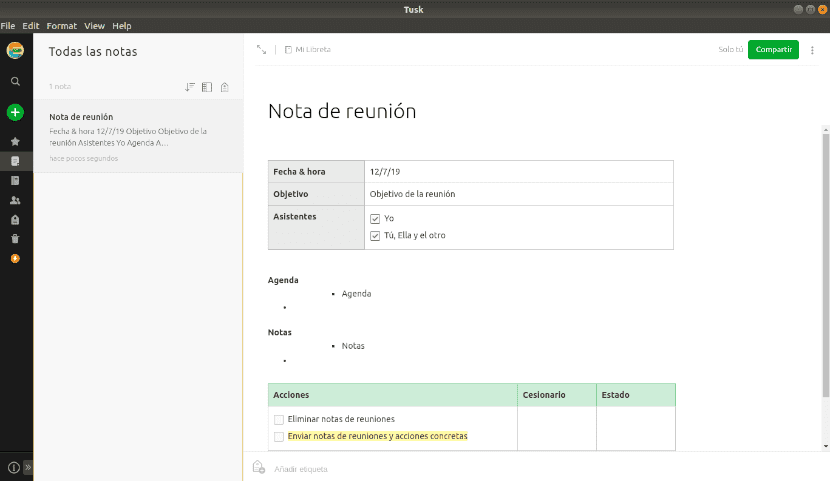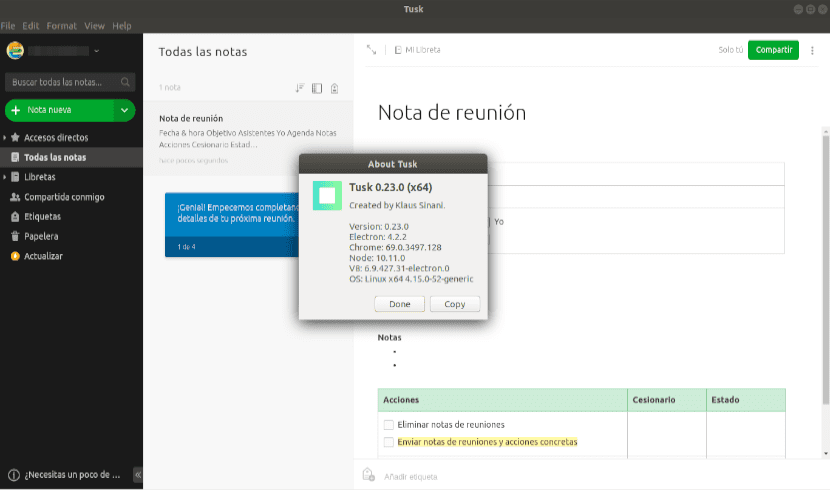
Në artikullin vijues do të hedhim një vështrim në Tusk. Sot shumë njerëz përdorin Evernote si planifikuesi ose organizatori për menaxhimin e projektit në tuaj nga dita në ditë. Ky është një shërbim softuer i bazuar në re, i krijuar për të krijuar, organizuar dhe ruajtur skedarë të ndryshëm multimedial. Shpesh përdoret si një program mbajtje shënimesh. Evernote do të ndihmojë përdoruesit të kujtojnë gjithçka që është e rëndësishme. Tusk tregohet nga Evernote si një klient alternativ për mjediset Gnu / Linux Të besuar nga komuniteti me burim të hapur.
Sot mund të gjejmë një larmi të gjerë të aplikacioneve që janë një alternativë e mirë për Evernote, veçanërisht nëse flasim për sistemet desktop. Ka shumë ekzistuese, por pak janë platformë kryq. Në linjat vijuese do të shohim Tusk, një aplikacion falas që është i pajtueshëm me të dy sistemet operative Gnu / LinuxSi Dritaret o MacOS. Tusk është një zgjidhje e mirë për klientin me burim të hapur për një zgjidhje të pronarit.
Kjo është një program kompjuterik që u zhvillua duke përdorur Electron. Kjo do të thotë që të gjithë ata që nuk e pëlqejnë këtë kornizë zhvillimi do të hezitojnë ta përdorin atë. Tusk është renditur si një aplikacion falas, me burim të hapur Evernote, drejtuar nga komuniteti dhe përdoret nga njerëzit në më shumë se 140 vende. Versioni i parë i softuerit ishte në gusht 2017.
Karakteristikat e përgjithshme
- Ky aplikacion ka disa karakteristika dhe funksione të rëndësishme. Në krye të listës janë mbështetje për drejtshkrimin dhe asistentin e gramatikës.
- Kur përdorni Elektroni dhe Nyja.js, po përballemi me një softuer që konsumon një pjesë të mirë të kujtesës.
- Ndërsa softueri ofron tema të zeza, të errëta dhe sepia, këto nuk aktivizohen fillimisht.
- Në Tusk do të gjejmë një të mrekullueshme shumëllojshmëri e shkurtoreve të personalizueshme të tastierës. Nëse jemi të interesuar, do të jemi në gjendje të përcaktojmë kombinimet tona të personalizuara të çelësave. Numri i madh i personalizimeve të mundshme të tastierës kërkon që gradualisht të vendosë miun mënjanë nga përdoruesi, duke arritur kështu një rritje të konsiderueshme të produktivitetit.
- Prodhimtaria gjithashtu do të rritet nga lundrim i shkëlqyeshëm i shënimeve. Aftësia për të kërkuar shënimet tona është një tipar thelbësor i këtij programi dhe është zbatuar shumë mirë në Tusk.
- Ne do të jemi në gjendje eksportoni shënime në formatet PDF, HTML dhe Markdown. Ne do të jemi në gjendje të transferojmë shënimet tona nga ekrani në letër me vetëm një goditje të tasteve.
- Ne gjithashtu do të kemi aftësia për të tërhequr dhe lëshuar skedarë në aplikacion.
Këto janë vetëm disa tipare të këtij programi. Ata munden konsultohet të gjitha tiparet e këtij programi në faqen GitHub të projektit.
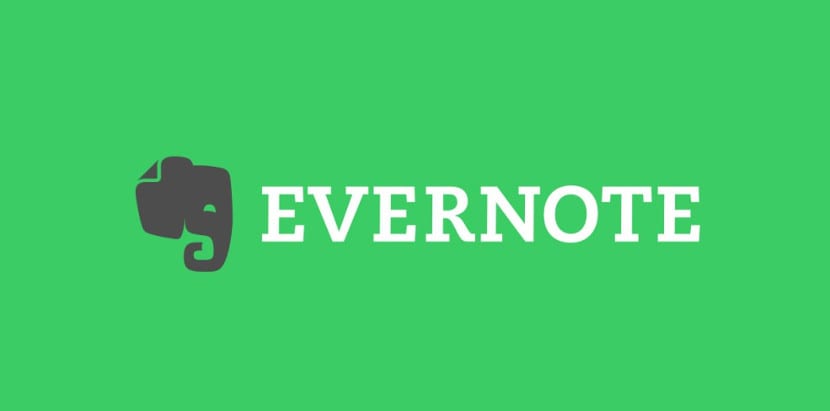
Instalimi i muskulit
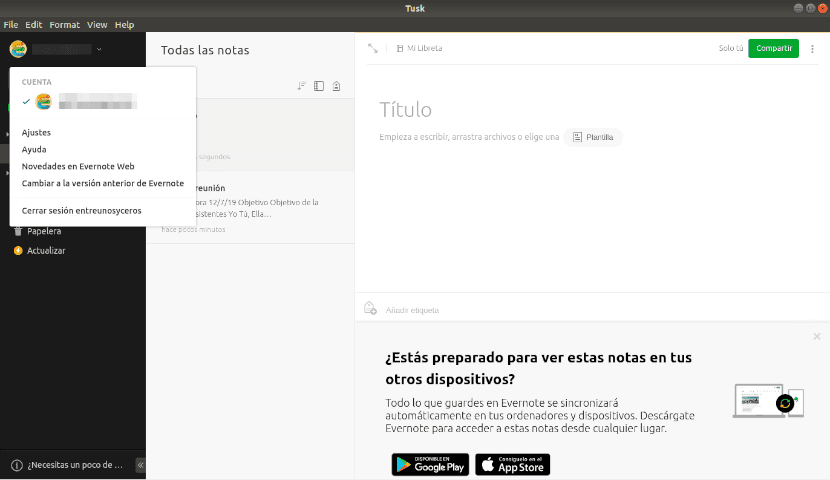
Zhvilluesi i këtij softveri ofron disa metodat zyrtare që e bëjnë instalimin e këtij programi shumë të lehtë. Në faqe e lëshimeve ne do të gjejmë pako zyrtare për Debian / Ubuntu, ndër shpërndarjet e tjera. Ndër mundësitë për instalim do të gjejmë .AppImage, snap ose .deb paketat.
Nëse jeni adhurues i skedarëve AppImage, thjesht duhet shkarkoni skedarin përkatës dhe bëjeni të ekzekutueshëm (chmod u + x emri i skedarit) dhe pastaj kliko dy herë në skedar. Kur e ekzekutojmë atë, ne do të kemi mundësinë të zgjedhim të integrojmë AppImage në sistemin tonë.
Nëse jeni nga ata që preferojnë instaloni programe duke përdorur një paketë .deb, për të filluar do të duhet ta shkarkoni nga faqe e lëshimeve. Për ta bërë këtë, mund të shkarkoni skedarin ose nga shfletuesi i internetit ose duke hapur një terminal (Ctrl + Alt + T) dhe duke shtypur në të:
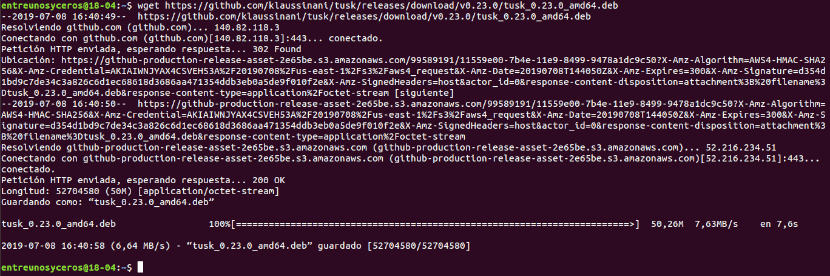
wget https://github.com/klaussinani/tusk/releases/download/v0.23.0/tusk_0.23.0_amd64.deb
Pasi të përfundojë shkarkimi, në të njëjtin terminal dhe nga dosja në të cilën keni ruajtur skedarin e shkarkuar, mundeni instaloni programin duke shtypur:

sudo dpkg -i tusk*.deb
Si terminali kthen një mesazh gabimi në lidhje me varësitë, mund të zgjidhet duke shtypur në të njëjtin terminal:
sudo apt-get -f install
Pas instalimit, ne mund ta gjejmë programin vetëm në kompjuterin tonë dhe të fillojmë ta përdorim atë.
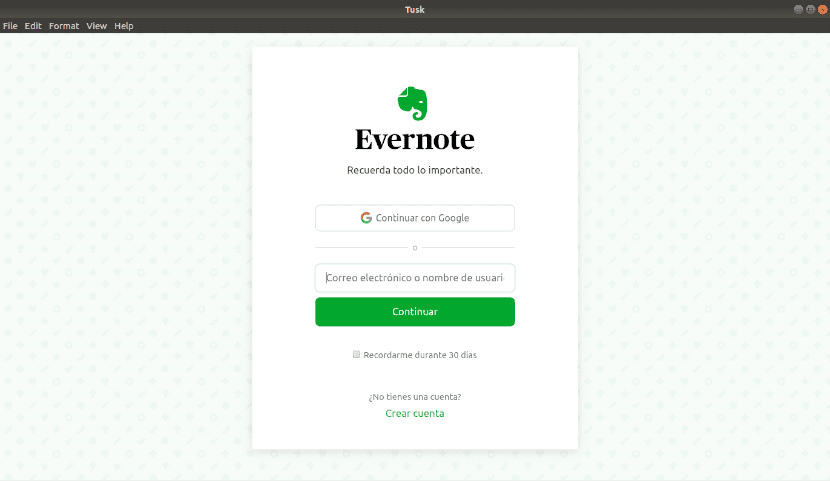
në më shumë informacion në lidhje me këtë softuer, ju mund të konsultoheni me faqja në internet e projektit.